Le téléchargement n’est pas terminé dans Excel : comment corriger cette erreur
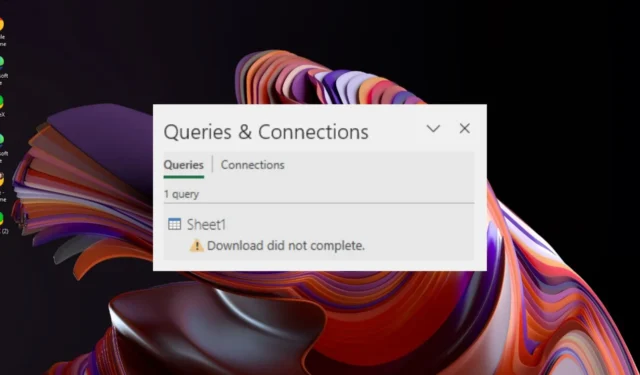
Microsoft Excel est un outil puissant, mais le fait est que vous n’arrêtez jamais d’apprendre quand il s’agit de tous les tenants et aboutissants. Vous rencontrerez de temps en temps de nouvelles erreurs, telles que le téléchargement ne s’est pas terminé.
La plupart des utilisateurs affirment que cette erreur est apparue lors de l’actualisation de leur Power Query. Quelque chose ne va peut-être pas avec votre classeur, mais passons à la partie réparation.
Pourquoi l’erreur de téléchargement n’est-elle pas terminée dans Excel ?
Power Query est un outil de manipulation de données fourni avec Excel et est particulièrement important lorsqu’il s’agit d’un grand ensemble de données. Il a beaucoup de potentiel, mais il peut aussi créer des problèmes et des erreurs.
Le téléchargement ne s’est pas terminé en fait partie, donc ci-dessous, nous explorons certaines de ses causes possibles :
- Feuille protégée – Si vous essayez d’ouvrir un classeur protégé créé dans une ancienne version de Power Query pour Excel, vous pouvez rencontrer cette erreur.
- Importation de trop de données – Si vous essayez d’importer trop de données d’une feuille à une autre, vous pouvez rencontrer cette erreur. Cela peut être dû à des problèmes de mémoire ou d’espace disque.
- Emplacement source incorrect – Si vous avez déplacé ou copié le fichier vers un autre emplacement sur votre ordinateur, puis essayé de l’ouvrir dans Power Query, vous obtiendrez ce message d’erreur.
- Modification de la structure des données – Power Query exige que votre jeu de données soit exactement dans la même structure que lorsque vous l’avez créé. S’il y a des changements, vous devrez mettre à jour votre requête ou obtenir l’erreur de téléchargement incomplet.
Comment corriger les erreurs Power Query dans Excel ?
Cochez les bases suivantes avant de passer aux solutions techniques :
- Assurez-vous que votre application Excel est à jour.
- Vérifiez que votre PC ne manque pas de mémoire .
- Vérifiez qu’aucune modification n’a été apportée à la requête et à la structure.
- Essayez de dupliquer la requête et voyez si l’erreur persiste.
- Déprotégez la feuille, puis reprotégez-la.
1. Désactiver l’actualisation en arrière-plan
- Cliquez sur une cellule du classeur, puis cliquez sur Données dans le menu supérieur de la barre des tâches.
- Sous Requêtes et connexions, sélectionnez Actualiser tout, puis dans le menu déroulant, sélectionnez Propriétés de connexion.
- Une fenêtre Propriétés de la requête apparaîtra. Accédez à la section Contrôle d’actualisation et décochez Activer l’actualisation en arrière-plan .
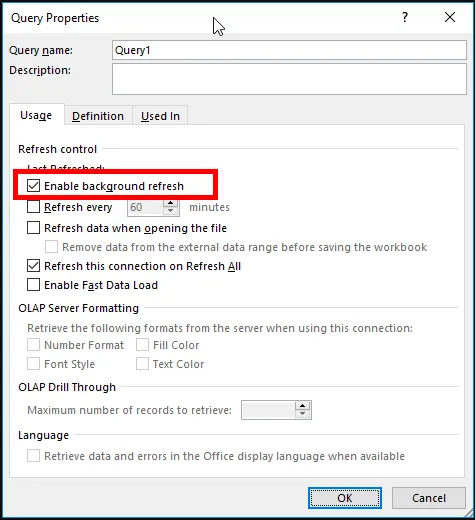
L’actualisation en arrière-plan est une fonctionnalité de Microsoft Power Query pour Excel qui vous permet de maintenir vos requêtes à jour même lorsque vous travaillez sur d’autres fichiers. Le seul inconvénient est que ce rafraîchissement constant peut parfois ramener les données à leur forme d’origine.
Si vous aviez apporté des modifications, elles seront perdues. La désactiver vous permettra de compléter votre requête.
2. Réparer MS Office
- Cliquez sur l’icône du menu Démarrer, tapez Panneau de configuration dans la barre de recherche, puis cliquez sur Ouvrir.
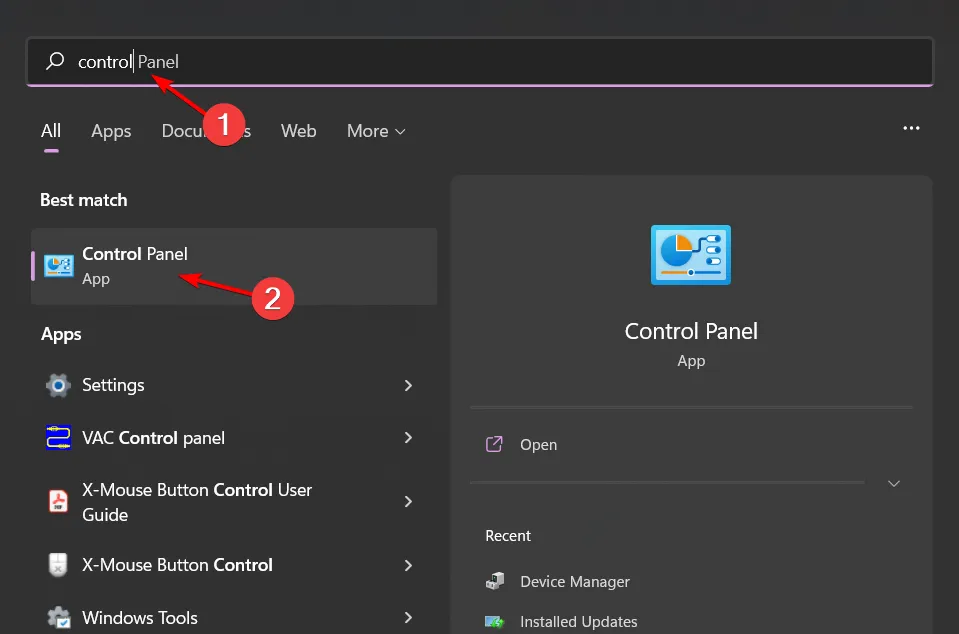
- Accédez à Désinstaller un programme sous Programmes.
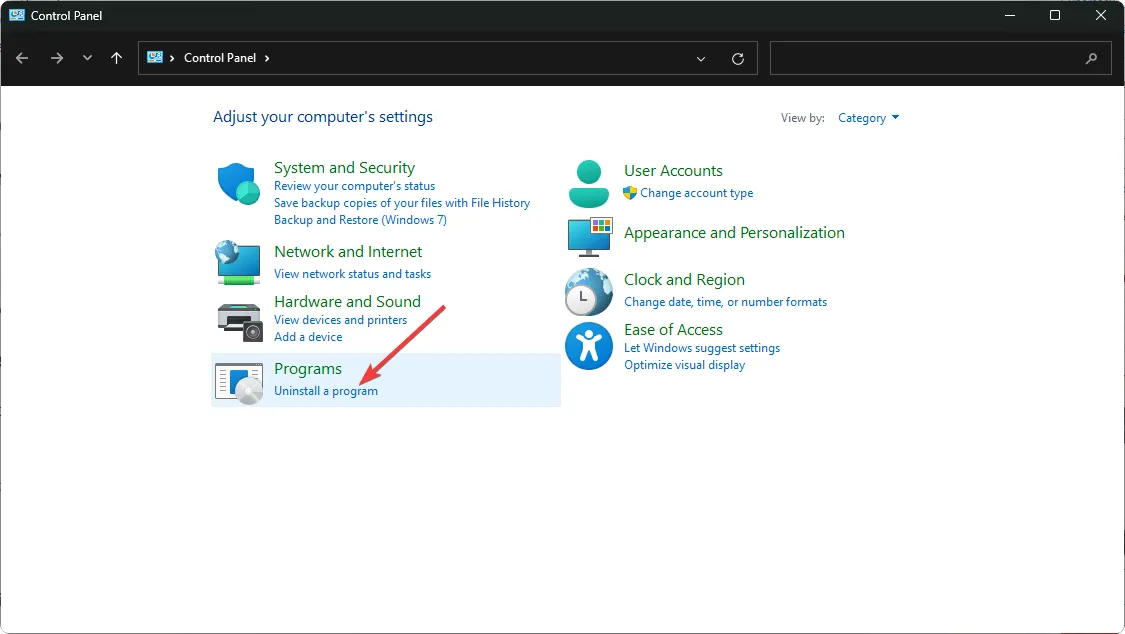
- Localisez MS Office , cliquez dessus et sélectionnez Modifier.
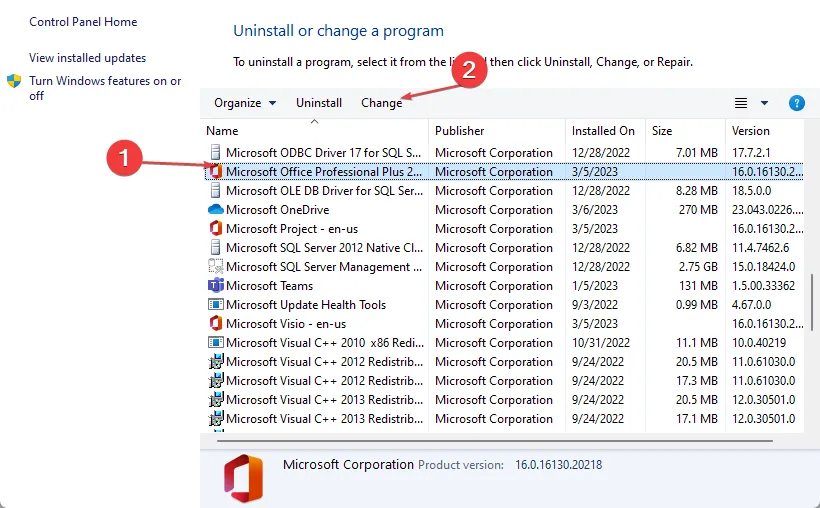
- Sélectionnez l’ option Réparation en ligne et cliquez sur le bouton Réparer.
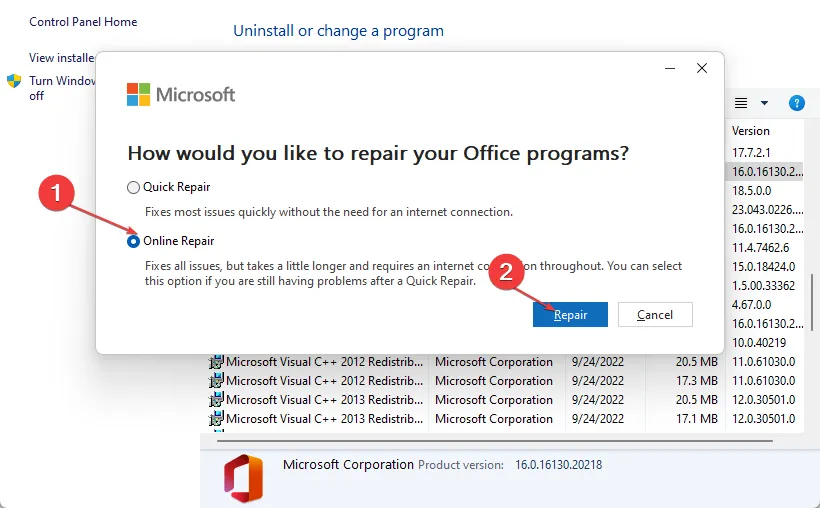
Cette étape peut aider à résoudre tout problème de corruption sur l’application Excel. Si cela ne fonctionne pas, vous devrez peut-être réinstaller l’application.
Et c’est tout cet article. Cependant, cela ne doit pas s’arrêter ici, car vous pouvez devenir interactif dans la section des commentaires en partageant plus d’idées à ce sujet. Laissez-nous un commentaire ci-dessous pour toute réflexion supplémentaire.



Laisser un commentaire